¿Cómo acelerar tu Android y mejorar su capacidad de procesamiento?

Mientras más viejo es tu dispositivo, más lento y menor eficiente se vuelve, por lo que, como usuario puedes sentir la necesidad de hacer algo para acelerar tu Android, independientemente de la versión o modelo del mismo, ya que, siempre hay un factor que reduce tu capacidad de procesamiento.
Si bien tu Android puede tornarse lento por distintos motivos, por lo general, esto se debe al deterioro de los componentes o la cantidad de información almacenada. Al ser un problema común, existen diferentes procedimientos que puedes aplicar para acelerar tu Android sin mayores complicaciones.
En Tips de Tecnología, sabemos que la relentización de Android es un problema común y, teniendo esto en cuenta, en este post te explicaremos paso a paso cómo mejorar la capacidad de procesamiento y, de esta forma, acelerar tu Android a través de distintos métodos.
Acelerar tu Android: pasos y trucos para mejorar la capacidad de procesamiento de tu dispositivo
Antes de continuar, debes tener en cuenta que el método que elijas para acelerar tu Android dependerá de la gama de tu dispositivo (alta, media o baja). De esta forma, mientras mayor sea la calidad de tu Android, mayor será la capacidad de procesamiento.
Elimina o desactiva aplicaciones
Deshazte de las aplicaciones que no necesitas, tales como juegos u lauchers preinstalados que solo consumen espacio. Si no puedes eliminarlas, entonces desactívalas.
Esta es una excelente opción para acelerar tu Android si este es de gama baja ¿Quieres intentarlo? Sigue los siguientes pasos:
- Ingresa a “Configuraciones”.
- Selecciona “Aplicaciones”.
- Ubica la aplicación que deseas eliminar o desinstalar.
- Pulsa sobre la app y selecciona “Eliminar” o “Desinstalar” según sea el caso.
Evita los fondos animados o Live Wallpapers

Si bien son fondos de pantalla muy llamativos y populares, ocupan demasiado espacio en el almacenamiento interno de tu dispositivo, por lo que, a menos que cuentes con un equipo de gama alta, evita instalarlos.
Otro punto en contra de los Live Wallpapers, es que aumentan el consumo de electricidad y, por ende, el consumo de batería.
Elimina los Widgest innecesarios

Pese a ser herramientas sumamente versátiles, deberás decidir entre acelerar tu Android o deshacerte de los Widgest que no necesitas, ya que, los mismos consumen gran parte de la capacidad de procesamiento de tu dispositivo, haciéndolos más lentos.
Borra la memoria caché
Esta es una alternativa útil para casi cualquier dispositivo, además es una de las preferidas para acelerar tu Android porque no deberás sacrificar ninguna aplicación.
Al ser una excelente opción para los Android de gama baja, la limpieza de la memoria caché se logra de la siguiente manera:
- Entra a “Configuraciones”.
- Pulsa sobre “Almacenamiento”.
- Selecciona la opción “Almacenamiento interno compartido”.
- Ubica la opción “Datos almacenados en caché” y pulsa sobre ella.
Actualiza tu equipo
Otra de las mejores alternativas si quieres acelerar tu Android, es mantener tu equipo actualizado.
Es una opción, mayormente dirigida a los usuarios de una gama media o alta de Android, ya que son los que constantemente están desarrollando actualizaciones. Así mismo, si tu dispositivo es de gama baja, puedes instalar una nueva versión de Android.
Para actualizar tu sistema debes:
- Ingresar a las “Configuraciones”.
- Ubicar la opción “Actualizaciones del sistema”.
- Escoger la opción “Buscar actualizaciones del sistema”.
- Pulsa “Insertar”.
- Espera a que el sistema descargue e instale la actualización.
Controla las aplicaciones de inicio de Android
Ten en cuenta que, aun cuando cierras una aplicación, es posible que esta siga ejecutándose en segundo plano, lo cual consume una parte importante de la capacidad de almacenamiento de tu dispositivo.
Para evitar esto y, de esta forma, acelerar tu Android puedes apoyarte en herramientas como Advanced Task Manager, la cual te permite gestionar las apps de tu dispositivo.
Libera espacio de tu memoria RAM
Si bien el “multitareas” de Android nos permite gestionar varias aplicaciones a la vez, esto también consume una parte importante del procesamiento y la memoria RAM del dispositivo, lo que termina ralentizando al equipo.
Para evitar esto, puedes cerrar todas las aplicaciones que tengas abiertas y limpiar el espacio ocupado en la memoria RAM.
Sincroniza tus fotos y videos con un almacenamiento en la nube para acelerar tu Android
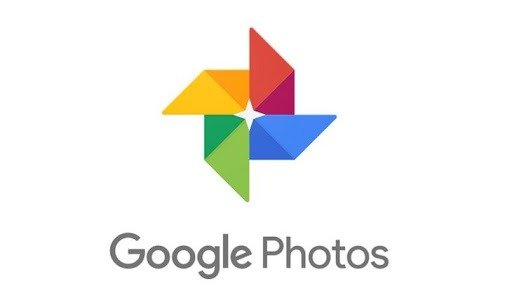
Esta es una excelente opción para ahorrar espacio, ya que, una vez almacenes el contenido de tu galería en la nube podrás borrarlas de tu dispositivo.
Para ellos, sigue los siguientes pasos:
- Ingresa a las “Configuraciones”.
- Selecciona “Almacenamiento”.
- Pulsa sobre “Almacenamiento interno compartido”.
- Entra a “Imágenes”.
- Selecciona la carpeta que contiene las imágenes que deseas eliminar.
Desactiva las animaciones dinámicas en la pantalla para acelerar tu Android
Antes de recurrir a esta opción, debes activar la función “Programador” y, a partir de ella, hacer las configuraciones necesarias.
Los pasos a seguir para activar dicha función son:
- Ingresa a “Configuración”.
- Ubica la opción “Acerca del teléfono”.
- Pulsa sobre “Número de compilación” y espera a que salga un mensaje diciéndote “¡Ya eres programador!”.
- Retrocede y verás la nueva pestaña “Programador”, pulsa sobre ella.
- Ubica el apartado “Dibujo”.
- Escoge entre las opciones: “Escala de animación de ventana”, “Escala de animación de transición” o “Escala de duración de animador”.
Aplica el reinicio diario para acelerar tu Android
Esta es una opción fácil y práctica para acelerar tu Android, ya que, de esta forma, podrás cerrar todas las actualizaciones y aplicaciones que tengas en ejecución, así como eliminar los procesos innecesarios.
Utiliza el almacenamiento interno
Si tu memoria interna es superior a los 16GB, almacena ahí tus aplicaciones, ya que la microSD funciona con una velocidad media de 24MB/s, notoriamente inferior a los 300MB/s del almacenamiento interno.
En la medida de lo posible, reserva tu microSD para almacenar fotos y videos.
Restaura tu dispositivo a su modelo de fábrica
Más allá que para acelerar tu Android, esta opción funciona para dejarlo “como nuevo”, sin embargo, procura realizar una copia de seguridad con los datos que no quieres perder.
Para ello, sigue los siguientes pasos:
- Ingresa a “Configuraciones”.
- Selecciona la opción “Copia de Seguridad”.
- Pulsa sobre “Configuración de fábrica”.
- Haz click en “Restablecer teléfono”.
